

Deze functie is mogelijk niet beschikbaar als een bepaald printerstuurprogramma of besturingssysteem wordt gebruikt.
U kunt een bitmapbestand (.bmp) selecteren en als een nieuwe achtergrond registreren. U kunt ook bepaalde instellingen van een bestaande achtergrond wijzigen en registreren. Achtergronden die u niet meer nodig hebt, kunt u verwijderen.
De procedure voor het opslaan van afbeeldingsgegevens voor een achtergrond is als volgt:
Klik op Stempel/Achtergrond... (Stamp/Background...) op het tabblad Pagina-instelling (Page Setup)
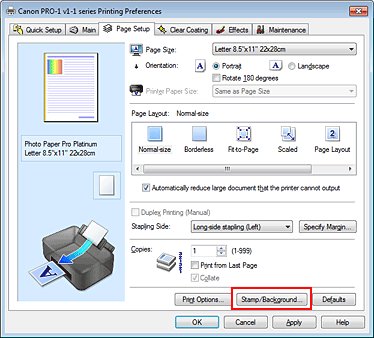
Het dialoogvenster Stempel/Achtergrond (Stamp/Background) wordt geopend.
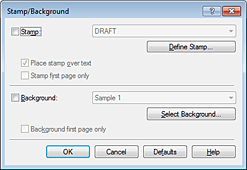
 Opmerking
Opmerking
Bij het XPS-printerstuurprogramma is de knop Stempel/Achtergrond... (Stamp/Background...) vervangen door de knop Stempel... (Stamp...) en is de knop Achtergrond (Background) niet beschikbaar.
Klik op Achtergrond selecteren... (Select Background...)
Het dialoogvenster Achtergrondinstellingen (Background Settings) wordt geopend.
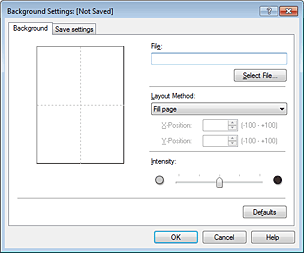
Selecteer de afbeeldingsgegevens die u wilt opslaan op de achtergrond
Klik op Bestand selecteren... (Select File...). Selecteer het gewenste bitmapbestand (.bmp) en klik op Openen (Open).
Geef de volgende instellingen op wanneer u het voorbeeldvenster controleert
Geef aan hoe de afbeeldingsgegevens moeten worden gerangschikt.
Als u Aangepast (Custom) selecteert, kunt u de coördinaten voor de X-positie (X-Position) en de Y-positie (Y-Position) opgeven.
U kunt ook de positie van de achtergrond wijzigen door de afbeelding in het voorbeeldscherm te verslepen.
Stel de intensiteit van de achtergrond in met de schuifregelaar Intensiteit (Intensity). Wanneer u de schuifregelaar naar rechts schuift, wordt de achtergrond donkerder en wanneer u de schuifregelaar naar links schuift, wordt de achtergrond lichter. Als u de achtergrond wilt afdrukken met de intensiteit van de oorspronkelijke bitmap, sleept u de schuifregelaar helemaal naar rechts.
Sla de achtergrond op
Klik op de tab Instellingen opslaan (Save settings), typ een naam in het vak Naam (Title) en klik vervolgens op Opslaan (Save).
Klik op OK in het bevestigingsbericht.
 Opmerking
Opmerking
Spaties, tabs en regeleinden kunnen niet aan het begin of einde van een titel worden ingevoerd.
Voltooi de configuratie
Klik op OK
om terug te keren naar het dialoogvenster Stempel/Achtergrond (Stamp/Background).
De geregistreerde naam wordt weergegeven in de lijst Achtergrond (Background).
Selecteer de achtergrond waarvoor u de instellingen wilt wijzigen
Klik op het selectievakje Achtergrond (Background) in het dialoogvenster Stempel/Achtergrond (Stamp/Background). Vervolgens selecteert u in de lijst de naam van de achtergrond die u wilt wijzigen.
Klik op Achtergrond selecteren... (Select Background...)
Het dialoogvenster Achtergrondinstellingen (Background Settings) wordt geopend.
Stel alle items in op het tabblad Achtergrond (Background) terwijl u het voorbeeldvenster bekijkt
Sla de achtergrond op
Klik op Opslaan overschrijven (Save overwrite) op het tabblad Instellingen opslaan (Save settings).
Als u de achtergrond onder een andere naam wilt opslaan, voert u deze naam in het vak Naam (Title) in en klikt u op Opslaan (Save).
Klik op OK in het bevestigingsbericht.
Voltooi de configuratie
Klik op OK
om terug te keren naar het dialoogvenster Stempel/Achtergrond (Stamp/Background).
De geregistreerde naam wordt weergegeven in de lijst Achtergrond (Background).
Klik op Achtergrond selecteren... (Select Background...) in het dialoogvenster Stempel/Achtergrond (Stamp/Background)
Het dialoogvenster Achtergrondinstellingen (Background Settings) wordt geopend.
Selecteer de achtergrond die u wilt verwijderen
Selecteer de naam van de achtergrond die u wilt verwijderen uit de lijst Achtergronden (Backgrounds) op het tabblad Instellingen opslaan (Save settings) en klik op Verwijderen (Delete).
Klik op OK in het bevestigingsbericht.
Voltooi de configuratie
Klik op OK om terug te keren naar het dialoogvenster Stempel/Achtergrond (Stamp/Background).
Naar boven
|